Pēdējoreiz atjaunināts

Ja vēlaties pārvietot, izdzēst vai mainīt savu Gmail e-pasta ziņojumu statusu, vispirms tie būs jāizvēlas. Lūk, kā.
Ar ērti lietojamu interfeisu galddatoros un mobilajās ierīcēs, daudz brīvas atmiņas vietas un ciešu integrāciju ar citiem Google produktiem, nav grūti saprast, kāpēc Gmail ir viens no populārākajiem e-pasta pakalpojumiem pasaule.
Protams, turot nelasītos e-pastus, dažreiz var justies kā pilna laika darbs. Ja jums jau kādu laiku ir bijis jūsu Gmail konts, iespējams, jums ir daudz e-pasta ziņojumu, kas jums patiesībā nav nepieciešami.
Par laimi, izmantojot Gmail, ir diezgan viegli izvēlēties visus savus e-pastus vienlaikus. Tur jūs tos varat paslēpt, iestatīt lasīšanai vai dzēšanai. Lai atlasītu visus savus e-pastus pakalpojumā Gmail, veiciet tālāk norādītās darbības.
Kā atlasīt visus e-pastus pakalpojumā Gmail
Pašlaik vienīgais veids, kā ērti atlasīt visus e-pasta ziņojumus, ir Gmail izmantošana tīmeklī. Jūs varat atlasīt vairākus ziņojumus mobilajā tālrunī vai planšetdatorā, taču jums jāpieskaras katram no tiem. Tas nav daudz noderīgi, ja vēlaties atlasīt tūkstošiem ziņojumu.
Lai sāktu, atveriet Gmail vietne un pierakstieties savā kontā.
Dodieties uz e-pasta ziņojumiem, no kuriem vēlaties izvēlēties, pēc tam noklikšķiniet uz Izvēlieties izvēles rūtiņa saraksta augšpusē.
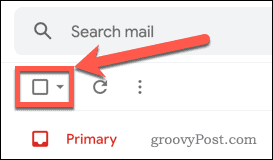
Tādējādi tiks atlasīti visi pašreizējā lapā esošie e-pasti.
Lapas augšdaļā redzēsit reklāmkarogu, kas informēs par izvēlēto sarunu skaitu. Klikšķis Atlasiet visas sarunas lai izvēlētos e-pastus iesūtnē vai mapē.

Tādējādi tiks atlasīti visi jūsu e-pasti. Pēc tam jūs varat pārvietot, izdzēst vai iestatīt atlasīto e-pasta ziņojumu lasīšanas statusu.
Kā izvēlēties e-pastus, pamatojoties uz statusu
Ja nevēlaties atlasīt visus savus e-pastus, bet tā vietā vēlaties atlasīt tikai savus neizlasītos ziņojumus, varat izvēlēties izvēlēties e-pastus pēc to statusa.
E-pastus var atlasīt, noklikšķinot uz lejupvērstā bultiņa blakus Izvēlieties izvēles rūtiņa.
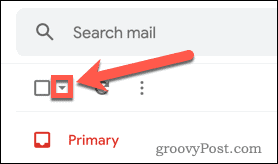
Nolaižamajā izvēlnē varat atlasīt opcijas, ieskaitot ar zvaigznīti atzīmētus un nelasītos e-pastus.
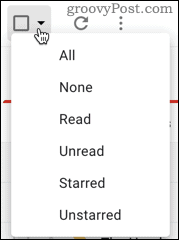
Tomēr šī metode atlasīs ziņojumus tikai pirmajā lapā, un nav iespēju atlasīt visas sarunas. Ja jums ir daudz šo ziņojumu, tā vietā jums jāizmanto meklēšanas josla.
Piemēram, lai meklētu nelasītas ziņas, ierakstiet ir: nelasīts meklēšanas joslā.

Tas parādīs visus neizlasītos e-pastus jūsu Gmail kontā. Kad esat veicis meklēšanu, noklikšķiniet uz Izvēlieties izvēles rūtiņa.
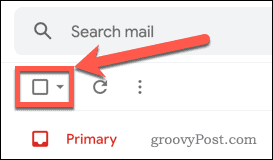
Visbeidzot noklikšķiniet uz Atlasiet visas sarunas, kas atbilst šim meklējumam lai izvēlētos visus neizlasītos e-pastus.

Šādā veidā varat meklēt virkni ziņojumu veidu. Vaicājumi, piemēram ir: lasīts, ir: atzīmēts ar zvaigznīti, ir: nosūtīts,un ir: atlikts tos visus var apvienot, lai sašaurinātu meklēšanu.
Ko jūs varat darīt ar atlasītajiem e-pastiem
Kad esat izvēlējies savus e-pastus, varat veikt vairākas darbības. Tie ietver:
- Arhīvs: tas noņem e-pastu no iesūtnes. Varat to vēlreiz iegūt, noklikšķinot uz Viss pasts cilne.
- Ziņot par surogātpastu: atzīmē visus atlasītos e-pastus kā surogātpastu, pārvietojot tos uz jūsu surogātpasta mapi.
- Dzēst: izdzēš atlasītos e-pastus, nosūtot tos uz mapi Trash. Pēc 30 dienām tie tiks automātiski izdzēsti.
- atzīmēt kā nelasītu: pārvērš visus lasītos e-pasta ziņojumus par nelasītu statusu.
- Atlikt: tas ļauj atlikt e-pastus. Jūs varat iestatīt laiku, lai ziņojumi atkal parādītos iesūtnē, it kā tas būtu jauns ziņojums.
- Pievienot uzdevumam: tas pievieno e-pastu kā uzdevumu pakalpojumā Google uzdevumi.
- Pārvietot uz: tas ļauj pārvietot ziņojumus uz citu mapi
- Etiķete: tas pievieno etiķetes jūsu e-pasta ziņojumiem, piemēram, Darbs, sociālais, un Vēlāk.
Ir arī citas pieejamās iespējas, noklikšķinot uz trīs punkti izvēlnes ikona.

Tie ietver atzīmēt kā izlasītu, atzīmēt kā svarīgu, atzīmēt kā nenozīmīgu, pievienot zvaigznīti, filtrēt šādus ziņojumus, izslēgt skaņu, un uz priekšu kā stiprinājums.
Pārņemiet kontroli pār savu Gmail kontu
Gmail ir neticami noderīgs (un bezmaksas) rīks svarīgu ziņojumu pārvaldībai. Jo vairāk jūs zināt par Gmail funkcijām, jo noderīgāka tā kļūst.
Ja vēlaties bloķēt kaitinošus vai kaitīgus e-pastus, varat uzzināt kā bloķēt kādu personu pakalpojumā Gmail lai viņus apturētu. Ja esat aizņemts, jūs varētu ieplānojiet savus ziņojumus iepriekš nosūtīt, kad vien vēlaties. Jūs pat varat integrējiet trešo pušu lietotnes lietot Gmail, lai pievienotu vēl vairāk jaunu funkciju.
Kas ir personīgais kapitāls? 2019. gada pārskats, ieskaitot to, kā mēs to izmantojam naudas pārvaldīšanai
Neatkarīgi no tā, vai jūs vispirms sākat ieguldīt vai esat pieredzējis tirgotājs, personīgajam kapitālam ir kaut kas ikvienam. Šeit ir apskatīts ...



